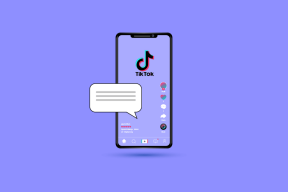תקן את צריבת המסך בתצוגת AMOLED או LCD
Miscellanea / / November 28, 2021
התצוגה היא גורם מרכזי שמשפיע על ההחלטה שלנו לרכוש סמארטפון מסוים. החלק הקשה הוא הבחירה בין AMOLED (או OLED) ל-LCD. למרות שבתקופה האחרונה רוב מותגי הדגל עשו את המעבר ל-AMOLED, זה לא אומר שהיא ללא רבב. נקודת דאגה אחת עם תצוגת AMOLED היא זו של צריבת מסך או תמונות רפאים. צגי AMOLED נוטים הרבה יותר להתמודד עם הבעיה של צריבת מסך, שימור תמונה או תמונות רפאים בהשוואה ל-LCD. לפיכך, בוויכוח בין LCD ל-AMOLED, יש לזו האחרונה חיסרון ברור בתחום זה.
כעת, אולי לא חווית צריבת מסך ממקור ראשון, אבל להרבה משתמשי אנדרואיד יש. במקום להיות מבולבל ומבולבל מהמונח החדש הזה ולפני שתאפשר לו להשפיע על ההחלטה הסופית שלך, עדיף שתכיר את הסיפור המלא. במאמר זה אנו הולכים לדון במה היא בעצם צריבת מסך והאם אתה יכול לתקן את זה או לא. אז, בלי שום עיכוב נוסף בואו נתחיל.
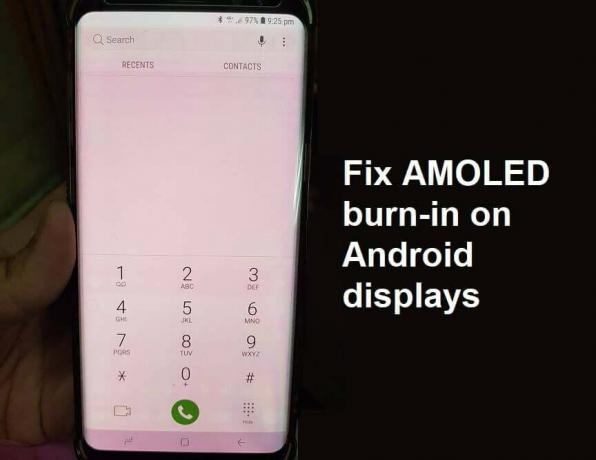
תוכן
- תקן את צריבת המסך בתצוגת AMOLED או LCD
- מהי צריבת מסך?
- מה גורם לצריבת מסך?
- מהם אמצעי המניעה נגד צריבה?
- כיצד לזהות צריבת מסך?
- מהם התיקונים השונים לצריבת מסך?
- שיטה 1: הורד את הבהירות ואת הזמן הקצוב של המסך
- שיטה 2: הפעל תצוגת מסך מלא או מצב סוחף
- שיטה 3: הגדר מסך שחור כטפט שלך
- שיטה 4: הפעל מצב כהה
- שיטה 5: השתמש במשגר אחר
- שיטה 6: השתמש בסמלים ידידותיים של AMOLED
- שיטה 7: השתמש במקלדת ידידותית ל-AMOLED
- שיטה 8: שימוש באפליקציה מתקנת
- מה לעשות במקרה של צריבת מסך על מסך LCD?
תקן את צריבת המסך בתצוגת AMOLED או LCD
מהי צריבת מסך?
צריבת מסך היא המצב שבו התצוגה סובלת משינוי צבע קבוע עקב שימוש לא סדיר בפיקסלים. היא ידועה גם בתור תמונת רפאים שכן במצב זה תמונה מטושטשת משתהה על המסך וחופפת לפריט הנוכחי המוצג. כאשר משתמשים בתמונה סטטית על מסך במשך זמן רב אז הפיקסלים מתקשים לעבור לתמונה חדשה. חלק מהפיקסלים עדיין פולטים את אותו צבע וכך ניתן לראות קו מתאר קלוש של התמונה הקודמת. זה דומה לרגל אנושית שמרגישה מתה ואינה מסוגלת לזוז לאחר תקופה ממושכת של ישיבה. תופעה זו ידועה גם בשם שימור תמונה והיא בעיה שכיחה במסכי OLED או AMOLED. כדי להבין טוב יותר את התופעה הזו, עלינו לדעת מה גורם לה.
מה גורם לצריבת מסך?
צג של סמארטפון מורכב ממספר רב של פיקסלים. פיקסלים אלה מאירים כדי להוות חלק מהתמונה. כעת הצבעים השונים שאתה רואה נוצרים על ידי ערבוב צבעים משלושה תת-פיקסלים של ירוק, אדום וכחול. כל צבע שאתה רואה על המסך שלך מופק על ידי שילוב של שלושת תת-פיקסלים אלה. כעת, תת-פיקסלים אלו מתפוררים עם הזמן, ולכל תת-פיקסל יש תוחלת חיים שונה. אדום הוא הכי עמיד ואחריו ירוק ואז כחול שהוא החלש ביותר. צריבה מתרחשת עקב היחלשות תת-הפיקסל הכחול.
מלבד זה פיקסלים שנמצאים בשימוש נרחב יותר קחו למשל את אלה שאחראים ליצור את לוח הניווט או לחצני הניווט מתפוררים מהר יותר. כאשר צריבה מתחילה היא מתחילה בדרך כלל מאזור הניווט של המסך. הפיקסלים השחוקים האלה אינם מסוגלים לייצר צבעים של תמונה טובים כמו אחרים. הם עדיין תקועים על התמונה הקודמת וזה משאיר אחריו זכר לתמונה על המסך. אזורים במסך שבדרך כלל תקועים עם תמונה סטטית לאורך זמן נוטים להתבלות תת-פיקסלים נמצאים במצב של הארה מתמדת ואינם מקבלים הזדמנות לשנות או להחליף כבוי. אזורים אלה כבר אינם מגיבים כמו אחרים. הפיקסלים השחוקים אחראים גם לשונות בשחזור הצבעים בין חלקים שונים של המסך.
כפי שהוזכר קודם לכן, תת-פיקסל האור הכחול נשחק מהר יותר מאשר אדום וירוק. הסיבה לכך היא שכדי להפיק אור בעוצמה מסוימת, האור הכחול צריך לזרוח יותר מאשר אדום או ירוק וזה דורש כוח נוסף. בשל הצריכה המתמשכת של כוח עודף, האורות הכחולים נשחקים מהר יותר. במהלך הזמן תצוגת OLED מתחילה לקבל גוון אדמדם או ירקרק. זהו היבט נוסף של צריבה.
מהם אמצעי המניעה נגד צריבה?
בעיית הצריבה הוכרה על ידי כל יצרני הסמארטפונים המשתמשים בתצוגת OLED או AMOLED. הם יודעים שהבעיה נגרמת בגלל ההתפרקות המהירה יותר של תת הפיקסל הכחול. לכן הם ניסו פתרונות חדשניים שונים כדי למנוע בעיה זו. סמסונג למשל החלה להשתמש בסידור תת-פיקסל פנטיל בכל טלפונים עם מסך AMOLED שלהם. בסידור זה, תת הפיקסל הכחול נעשה גדול יותר בגודלו בהשוואה לאדום וירוק. זה אומר שהוא יוכל לייצר עוצמה גבוהה יותר עם פחות כוח. זה בתורו יגדיל את תוחלת החיים של תת-פיקסל כחול. טלפונים מתקדמים משתמשים גם בנורות LED עמידות באיכות טובה יותר המבטיחות שהצריבה לא תתרחש בזמן הקרוב.
מלבד זאת, ישנן תכונות תוכנה מובנות המונעות צריבה. מוצרי Android Wear מגיעים עם אפשרות "הגנה מפני צריבה" שניתן להפעיל כדי למנוע צריבה. מערכת זו מסיטה את התמונה המוצגת על המסך בכמה פיקסלים מעת לעת כדי לוודא שאין יותר מדי לחץ על אף פיקסל מסוים. גם סמארטפונים שמגיעים עם תכונת הפעלה תמידית משתמשים באותה טכניקה כדי להגדיל את אורך החיים של המכשיר. ישנם גם אמצעי מניעה מסוימים שאתה יכול לנקוט בצד שלך כדי למנוע צריבת מסך. אנחנו הולכים לדון בזה בחלק הבא.

כיצד לזהות צריבת מסך?
צריבת מסך מתרחשת בשלבים. זה מתחיל עם כמה פיקסלים פה ושם ואז בהדרגה יותר ויותר אזורים במסך נפגעים. זה כמעט בלתי אפשרי לזהות צריבה בשלבים המוקדמים, אלא אם כן אתה צופה בצבע אחיד על המסך עם בהירות מקסימלית. הדרך הקלה ביותר לזהות צריבת מסך היא באמצעות אפליקציה פשוטה לבדיקת מסך.
אחת האפליקציות הטובות ביותר הזמינות בחנות Google Play היא מבחן מסך מאת Hajime Namura. לאחר שהורדת ותתקין את האפליקציה תוכל להתחיל את הבדיקה מיד. המסך שלך יתמלא לחלוטין בצבע אחיד שמשתנה כאשר אתה נוגע במסך. יש גם כמה דפוסים והדרגות בתערובת. מסכים אלו מאפשרים לך לבדוק אם יש אפקט מתמשך כאשר הצבע משתנה או אם יש חלק כלשהו במסך שהוא פחות בהיר מהשאר. וריאציות צבע, פיקסלים מתים, מסך פגום הם חלק מהדברים האחרים שיש לשים לב אליהם בזמן שהבדיקה מתקיימת. אם אינך מבחין באף אחד מהדברים הללו, אין למכשיר שלך צריבה. עם זאת, אם זה כן מראה סימני צריבה אז ישנם תיקונים מסוימים שיכולים לעזור לך למנוע נזק נוסף.
מהם התיקונים השונים לצריבת מסך?
למרות שישנן מספר אפליקציות המתיימרות להפוך את ההשפעות של צריבת מסך, הן עובדות רק לעתים רחוקות. חלקם אפילו שורפים את שאר הפיקסלים כדי ליצור איזון, אבל זה לא טוב בכלל. הסיבה לכך היא שצריבת מסך היא נזק קבוע ואין הרבה מה לעשות. אם פיקסלים מסוימים פגומים, לא ניתן לתקן אותם. עם זאת, ישנם אמצעי מניעה מסוימים שאתה יכול לנקוט כדי למנוע נזק נוסף ולהגביל את צריבת המסך מלתבוע חלקים נוספים במסך. להלן רשימה של אמצעים שתוכל לנקוט כדי להגדיל את אורך החיים של התצוגה שלך.
שיטה 1: הורד את הבהירות ואת הזמן הקצוב של המסך
זוהי מתמטיקה פשוטה שהבהירות גבוהה יותר, כך האנרגיה המסופקת לפיקסלים גבוהה יותר. הורדת בהירות המכשיר שלך תפחית את זרימת האנרגיה לפיקסלים ותמנע מהם להתבלות בקרוב. אתה יכול גם להפחית את הזמן הקצוב למסך כך שמסך הטלפון יכבה כאשר אינו בשימוש, חוסך לא רק בחשמל אלא גם משפר את אורך החיים של הפיקסלים.
1. כדי להפחית את הבהירות שלך, פשוט גרור מטה מלוח ההתראות והשתמש במחוון הבהירות בתפריט הגישה המהירה.
2. על מנת להפחית את משך הזמן הקצוב למסך, פתח את הגדרות בפלאפון שלך.

3. כעת, הקש על לְהַצִיג אוֹפְּצִיָה.
4. הקלק על ה אפשרות שינה ובחר א משך זמן נמוך יותר אוֹפְּצִיָה.
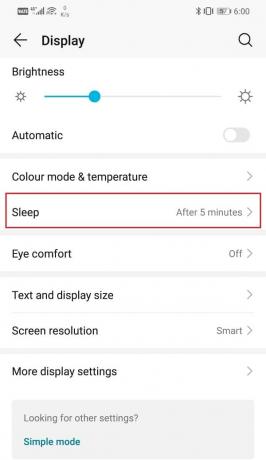

שיטה 2: הפעל תצוגת מסך מלא או מצב סוחף
אחד האזורים שבהם הצריבה מתרחשת תחילה הוא חלונית הניווט או האזור שהוקצו ללחצני ניווט. הסיבה לכך היא שהפיקסלים באזור זה מציגים כל הזמן את אותו הדבר. הדרך היחידה להימנע מצריבה של מסך היא להיפטר מלוח הניווט המתמשך. זה אפשרי רק במצב Immersive או תצוגה במסך מלא. כפי שהשם מרמז, במצב זה כל המסך תפוס על ידי האפליקציה שפועלת כעת וחלונית הניווט מוסתרת. עליך להחליק למעלה מלמטה כדי לגשת לחלונית הניווט. הפעלת תצוגה במסך מלא לאפליקציות מאפשרת לפיקסלים באזור העליון והתחתון לחוות שינוי שכן צבע אחר מחליף את התמונה הסטטית הקבועה של לחצני הניווט.
עם זאת, הגדרה זו זמינה רק עבור מכשירים ואפליקציות סלקטיביות. עליך להפעיל את ההגדרה עבור אפליקציות בודדות מההגדרות. בצע את השלבים הבאים כדי לראות כיצד:
1. פתח את ההגדרות בטלפון שלך ואז הקש על לְהַצִיג אוֹפְּצִיָה.
2. כאן, לחץ על הגדרות תצוגה נוספות.

3. כעת, הקש על תצוגה במסך מלא אוֹפְּצִיָה.
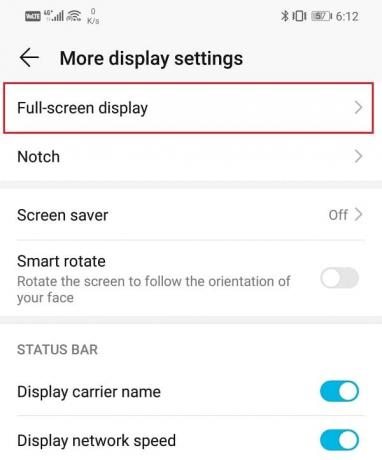
4. אחרי זה, פשוט הפעל את המתג עבור אפליקציות שונות רשום שם.
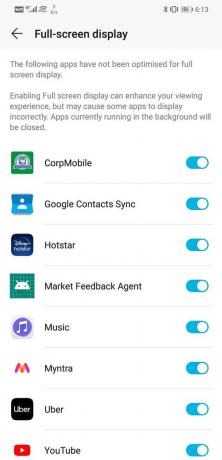
אם ההתקן שלך אינו כולל את ההגדרה מובנית, תוכל להשתמש באפליקציה של צד שלישי כדי לאפשר תצוגה במסך מלא. הורד והתקן את GMD Immersive. זוהי אפליקציה חינמית ותאפשר לך להסיר את לוחות הניווט וההודעות בעת שימוש באפליקציה.
שיטה 3: הגדר מסך שחור כטפט שלך
הצבע השחור הוא הפחות מזיק לתצוגה שלך. זה דורש מינימום תאורה ובכך מגדיל את תוחלת החיים של הפיקסלים של מסך AMOLED. שימוש במסך שחור כטפט שלך מקטין מאוד את הסיכויים צריבה בתצוגת AMOLED או LCD. בדוק את גלריית הטפטים שלך, אם הצבע השחור אחיד זמין כאופציה אז הגדר אותו כטפט שלך. אם אתה משתמש באנדרואיד 8.0 ומעלה, כנראה שתוכל לעשות זאת.
עם זאת, אם זה לא אפשרי, אז אתה יכול פשוט להוריד תמונה של מסך שחור ולהגדיר אותה כטפט שלך. אתה יכול גם להוריד אפליקציה של צד שלישי בשם צבעים פותח על ידי Tim Clark המאפשר לך להגדיר צבעים אחידים כטפט שלך. זוהי אפליקציה חינמית ופשוטה במיוחד לשימוש. פשוט בחר את הצבע השחור מרשימת הצבעים והגדר אותו כטפט שלך.
שיטה 4: הפעל מצב כהה
אם המכשיר שלך פועל עם אנדרואיד 8.0 ומעלה, ייתכן שיש לו מצב כהה. אפשר מצב זה כדי לא רק לחסוך בחשמל אלא גם להפחית את הלחץ על הפיקסלים.
1. פתח את ה הגדרות במכשיר שלך ואז הקש על לְהַצִיג אוֹפְּצִיָה.
2. כאן, תמצא את הגדרה למצב כהה.

3. לחץ עליו ואז הפעל את המתג כדי להפעיל מצב כהה.
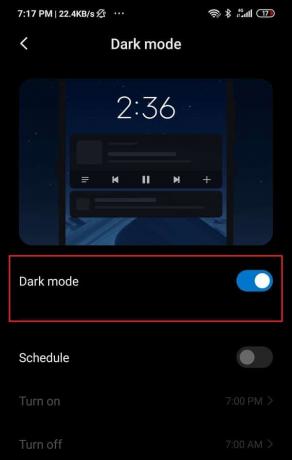
שיטה 5: השתמש במשגר אחר
אם מצב כהה אינו זמין במכשיר שלך, תוכל לבחור במפעיל אחר. משגר ברירת המחדל המותקן בטלפון שלך אינו המתאים ביותר לתצוגת AMOLED או OLED, במיוחד אם אתה משתמש באנדרואיד במלאי. הסיבה לכך היא שהם משתמשים בצבע הלבן באזור לוח הניווט שהוא המזיק ביותר לפיקסלים. אתה יכול הורד והתקן נובה לאנצ'ר במכשיר שלך. זה חינמי לחלוטין ויש לו הרבה תכונות אטרקטיביות ואינטואיטיביות. לא רק שאתה יכול לעבור לנושאים כהים יותר, אלא גם להתנסות במגוון אפשרויות התאמה אישית זמינות. אתה יכול לשלוט במראה הסמלים שלך, מגירת האפליקציות, להוסיף מעברים מגניבים, לאפשר מחוות וקיצורי דרך וכו'.

שיטה 6: השתמש בסמלים ידידותיים של AMOLED
הורד והתקן את האפליקציה החינמית בשם Minima Icon Pack המאפשר לך להמיר את הסמלים שלך לאלו כהים ומינימליסטיים שהם אידיאליים עבור מסכי AMOLED. סמלים אלה קטנים יותר ובעלי נושא כהה יותר. המשמעות היא שעכשיו נעשה שימוש במספר קטן יותר של פיקסלים וזה מקטין את הסיכוי לצריבה של המסך. האפליקציה תואמת לרוב משגרי אנדרואיד אז אל תהסס לנסות אותה.
שיטה 7: השתמש במקלדת ידידותית ל-AMOLED
כמה מקלדות אנדרואיד טובים יותר מאחרים בכל הנוגע להשפעה על פיקסלי התצוגה. מקלדות עם ערכות נושא כהות ומקשים בצבע ניאון מתאימות ביותר לצגי AMOLED. אחת מאפליקציות המקלדת הטובות ביותר שתוכל להשתמש בהן למטרה זו היא סוויפט קי. זוהי אפליקציה חינמית ומגיעה עם הרבה ערכות נושא ושילובי צבעים מובנים. הנושא הטוב ביותר שהיינו ממליצים עליו נקרא דלעת. יש לו מקשים בצבע שחור עם גופן כתום ניאון.
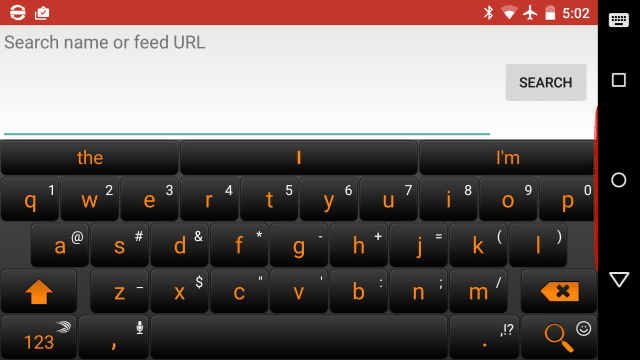
שיטה 8: שימוש באפליקציה מתקנת
הרבה אפליקציות בחנות Play טוענות שהן מסוגלות להפוך את ההשפעות של צריבת מסך. הם כביכול מסוגלים לתקן את הנזק שכבר נעשה. למרות שציינו את העובדה שרוב האפליקציות הללו חסרות תועלת, יש כמה שעשויות לעזור. ניתן להוריד אפליקציה בשם כלי OLED מחנות Play. לאפליקציה הזו יש כלי ייעודי בשם Burn-in reduce שבו אתה יכול להשתמש. זה מאמן מחדש את הפיקסלים על המסך שלך כדי לנסות ולהחזיר את האיזון. התהליך כולל סיבוב הפיקסלים על המסך שלך דרך צבעי יסוד שונים בשיא בהירות כדי לאפס אותם. לפעמים פעולה זו למעשה מתקנת את השגיאה.
עבור מכשירי iOS, אתה יכול להוריד ד"ר OLED X. זה פחות או יותר עושה את אותו הדבר כמו מקבילו לאנדרואיד. עם זאת, אם אינך רוצה להוריד אפליקציה כלשהי, תוכל גם לבקר באתר הרשמי של ScreenBurnFixer והשתמש בשקופיות הצבעוניות ובדפוס המשובץ המסופקים באתר כדי לאמן מחדש את הפיקסלים שלך.
מה לעשות במקרה של צריבת מסך על מסך LCD?
כפי שצוין לעיל לא סביר שצריבת המסך תתבצע על מסך LCD אבל זה לא בלתי אפשרי. כמו כן, אם צריבת מסך אכן מתרחשת על מסך LCD אז הנזק הוא לרוב קבוע. עם זאת, יש אפליקציה בשם מגב צריבת LCD שתוכל להוריד ולהתקין במכשיר שלך. האפליקציה פועלת רק עבור מכשירים בעלי מסך LCD. הוא מעביר את פיקסלי ה-LCD במחזוריות של צבעים שונים בעוצמות שונות כדי לאפס את השפעת הצריבה. אם זה לא עובד אז אתה צריך לבקר במרכז שירות ולשקול לשנות את לוח תצוגת ה-LCD.
מוּמלָץ:
- 8 דרכים לתקן בעיות הורדת MMS
- כיצד לאפס קשה כל מכשיר אנדרואיד
אני מקווה שהמדריך לעיל היה מועיל והצלחת תקן את צריבת המסך בתצוגת AMOLED או LCD של טלפון האנדרואיד שלך. אבל אם עדיין יש לך שאלות כלשהן, אל תהסס לשאול אותן בקטע התגובות.